MT4の魅力の一つは無料で大量のインジケーターが使えるということです。
過去にはもっと多くの種類のチャートがありましたが、MT4の出現によって淘汰されたと言っても過言ではありません。
それだけ使いこなせば素晴らしいチャートということです。
実際にトレードする際にはローソク足だけでトレードする方もいますが、多くの方がインジケーターを利用しています。
そのインジケーターの表示の仕方から、追加、変更、削除の方法をわかりやすく解説します。
詳細記事の前に応援クリックお願いします!^^
↓↓↓
![]() にほんブログ村
にほんブログ村
スポンサーリンク
目次
MT4のインジケーターについて
インジケーターの種類
インジケーターは全部で30種類あり、トレンド、オシレーターなどそれぞれの項目に分けられています。
まずはインジケーターの分類とそれに当てはまるインジケーターを記載しておきます。
インジケーター:トレンド
Average Directional Movemenct Index(ADX)
Bollinger Bands (ボリンジャーバンド)
Envelopes (エンベロープ)
Ichimoku Kinko Hyo (一目均衡表)
Moving Average (移動平均線)
Parabolic SAR (パラボリック)
Standard Deviation (標準偏差)
インジケーター:オシレーター
Average True Range (ATR)
Bears Power (ベアーズパワー)
Bulls Power (ブルズパワー)
Commodity Channel Index (CCI)
DeMarker (デマーカー)
Force Index (勢力指数)
MACD (マックディー)
Momentum (モメンタム)
Moving Average of Oscillator (移動平均オシレーター)
Relative Strength Index (RSI)
Relative Vigor Index (RVI)
Stocastic Oscillator (ストキャスティクス)
Williams’Percent Range (ウィリアムズパーセントレンジ)
インジケーター:ボリューム
Accumulation/Distribution (蓄積/配信)
Money Flow Index (マネーフローインデックス)
On Balance Volume (オンバランスボリューム)
Volumes (ボリューム)
インジケーター:ビルウィリアムス
Accelerator Oscillator (ACオシレーター)
Alligator (アリゲーター)
Awesome Oscillator (オーサムオシレーター)
Fractals (フラクタル)
Gator Oscillator (ゲーターオシレーター)
Market Facilitation Index (マーケットファシリテーションインデックス)
これにカスタムが加わります。
カスタムは初期で挿入されているものもありますが、新たに手に入れたインジケーターを導入するとここに追加されます。
初期設定では上記のインジケーターが導入されています。
インジケーターの表示方法
MT4でインジケーターをチャートに表示する方法は2種類あります。
1つ目がMT4上の「挿入」→「インディケータ」から追加する方法です。
以下の画像のように「挿入」→「インディケータ」にカーソルを合わせると表示されるので、選択したいインジケーターをクリックします。
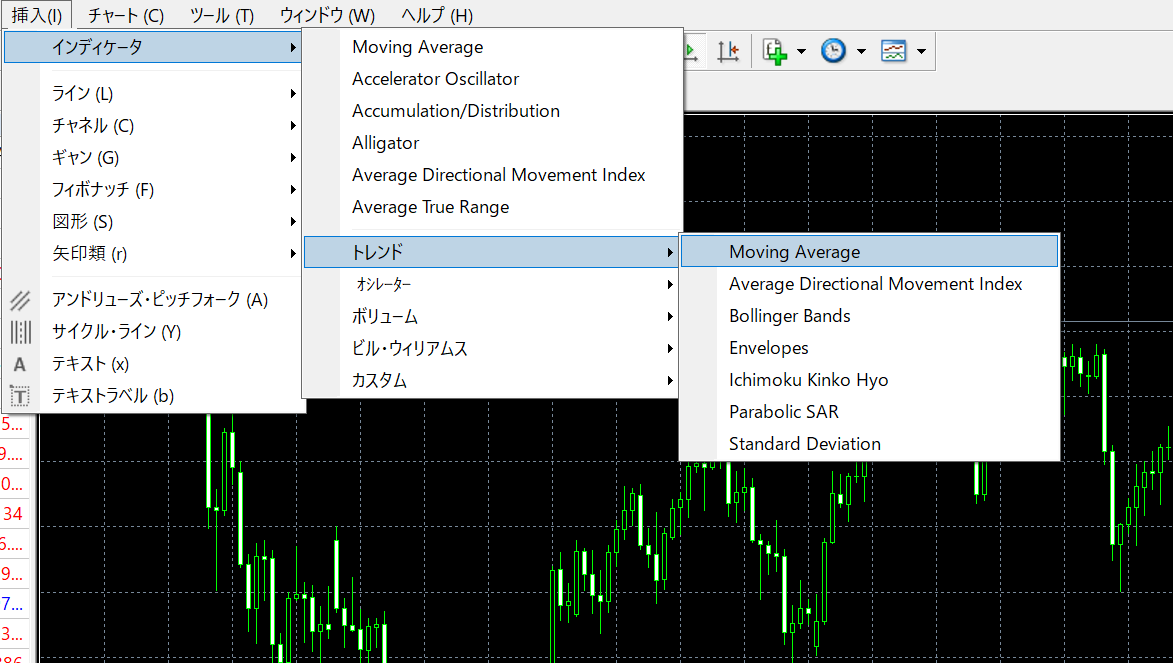
例えばMoving Averageを選択すると以下のような画面が表示されます。
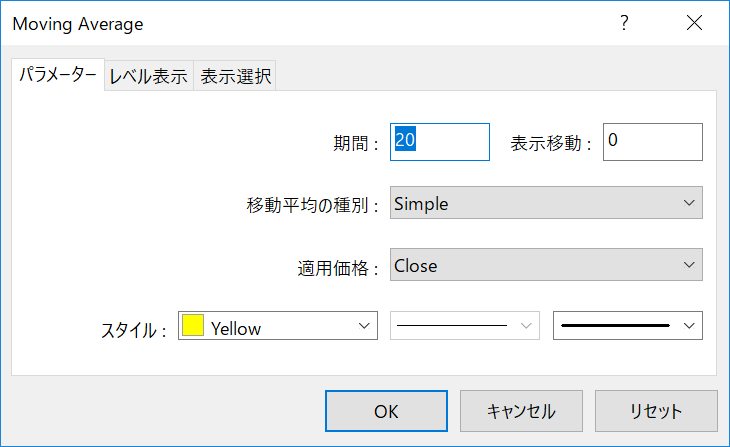
ここで任意の数値や種別、色や線の太さ、種類を選択します。
ここに表示される項目はインジケーターごとによって違うので、色々表示させながら覚えていくといいです。
2つ目の方法は、ナビゲーターウィンドウから表示する方法です。
ナビゲーターウィンドウの「インディケータ」の左にある+マークをクリック、トレンド、オシレーターなどの表示させたい項目の左にある+マークをクリックすると、以下の画像のように表示されます。
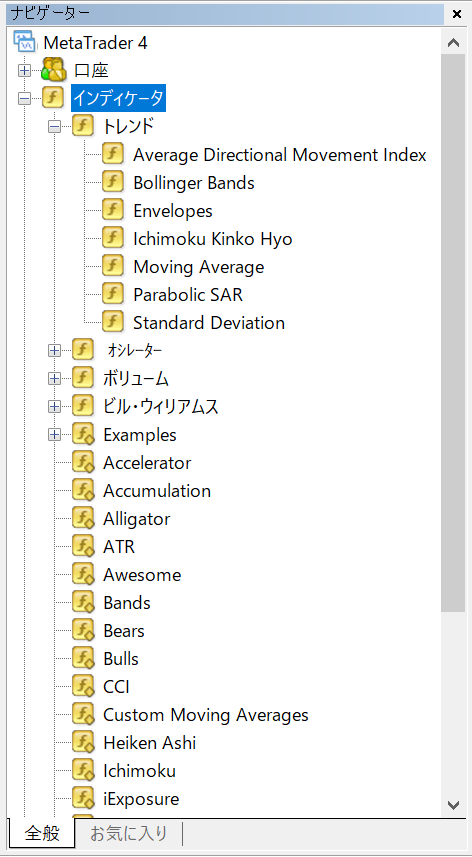
ここから表示させたいインジケーターをダブルクリックするか、チャート上にドラッグ&ドロップするとパラーメータ設定の画面が出ますので、後は任意の数値等を入力してOKを押せばチャート上に表示されます。
例えば移動平均線を表示させると以下のようになります。

このようにチャート上にインジケーターを表示することが出来ます。
インジケーターの設定変更の方法
次に表示したインジケーターの数値などを変更する方法を記載します。
表示させた後にインジケーターの数値や線の太さなどを変えたいとなることがあります。
その時には以下の方法を使います。
チャート上の何もないところで右クリックを押して「表示中のインディケータ」をクリックします。
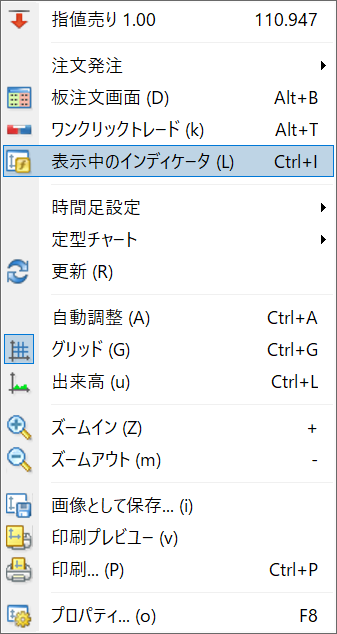
すると以下の画面が出るので、変更したいインジケーターを選択して右側の「編集」をクリックします。
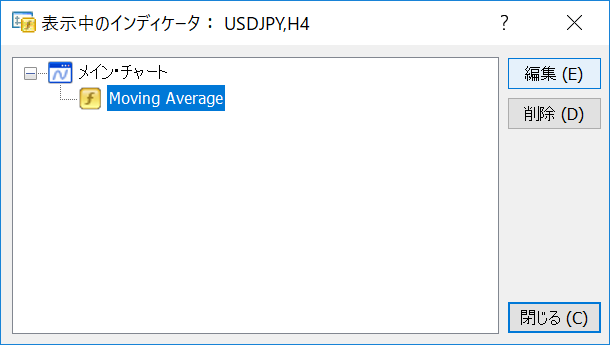
編集をクリックすると上でも表示した以下の画面が出ますので、任意の数値を設定してOKをクリックすれば変更完了です。
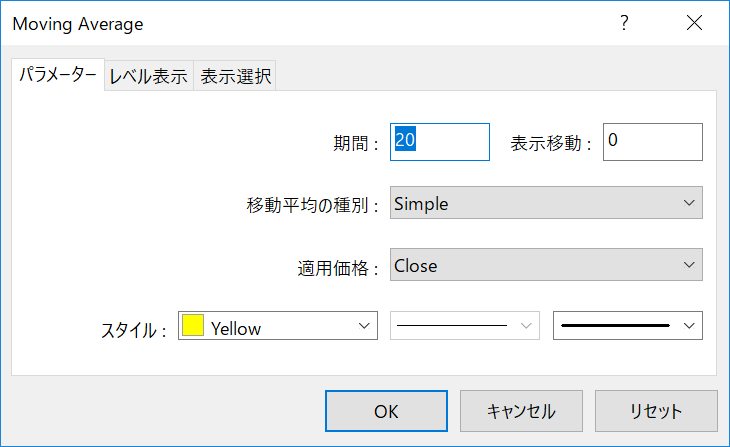
このような流れでインジケーターの設定を変えることが出来るので変更が必要な時は試してみてください。
インジケーターの削除の方法
インジケーターを表示させたものの、特に必要がなくなった、見えづらいので消したいなどとなることがあります。
そんな時に削除をしますが、ちょっとわかりづらかったりもしますので削除の方法を記載します。
まずはMT4の上にある「チャート」をクリックして、更に「表示中のインディケータ」をクリックします。

すると、以下画面のように現在表示されているインジケーターが表示されるので、削除したいインジケーターをクリックしてから次に「削除」をクリックして、最後に「閉じる」を選択します。
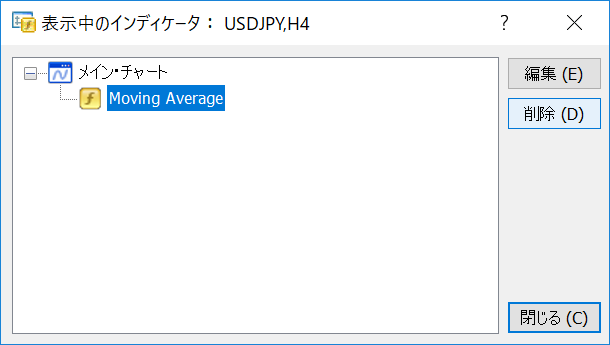
するとチャート上から選択したインジケーターが削除されます。

これで削除は完了となります。
またインジケーターの上で右クリックすると以下の画面が出るので、「分析ツールを削除」という方法もありますが、インジケーターによってはなかなかこの画面を表示させるのが難しいので、その場合は上の方法で削除してください。

まとめ
インジケーターを使ってチャート分析する人にとってはインジケーターの表示、変更、削除は必須なので使い慣れて覚えていきましょう。
最初は操作方法に戸惑うと思いますが、慣れると難しいことはなくなります。
MT4のようなインジケーターが多い高機能チャートは慣れるまで使い倒すことがコツです。
記事をご参考にしながらインジケーターの使い方に慣れていってください。
合わせて読んでおきたい記事
MT4導入編
MT4の新規注文と決済注文の操作方法編
MT4の背景やローソク足の色の変更方法
MT4のショートカットキー編
超初心者の僕がトレードで勝てるようになった経緯



















 こんにちは。
こんにちは。
コメントを残す